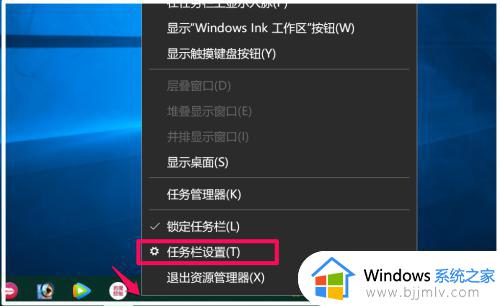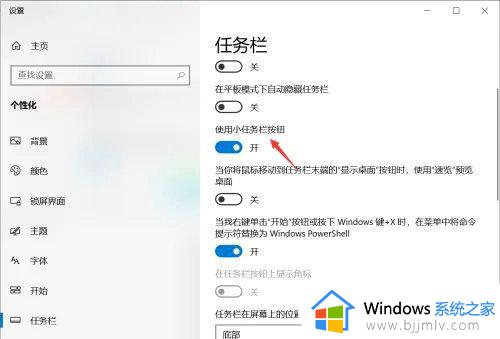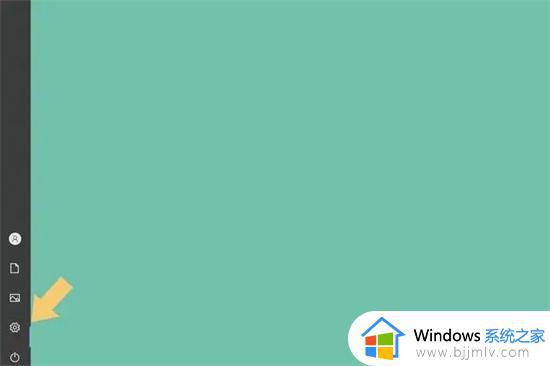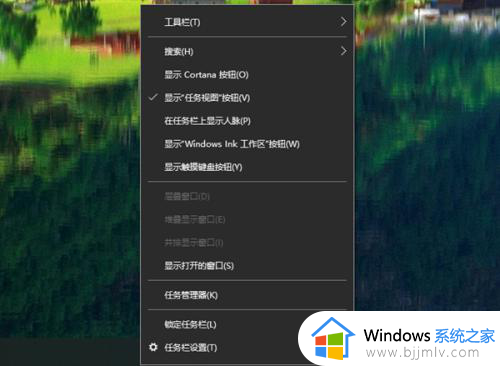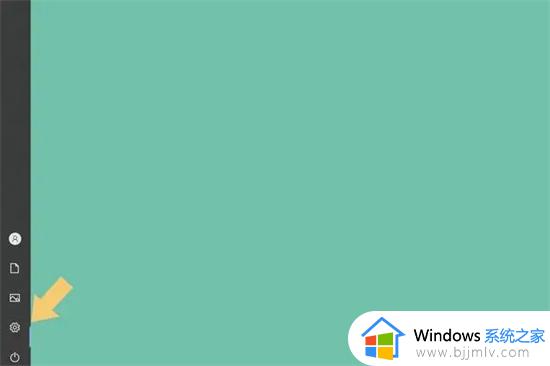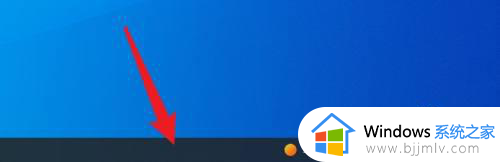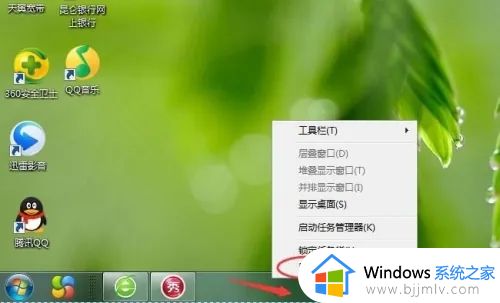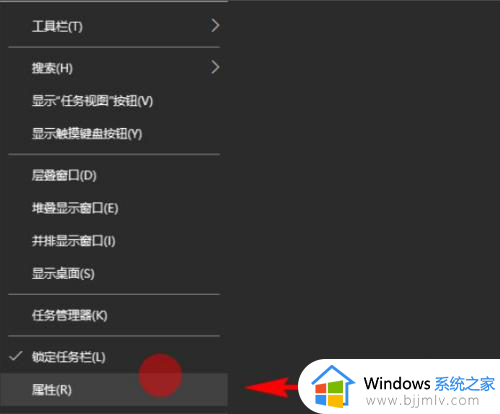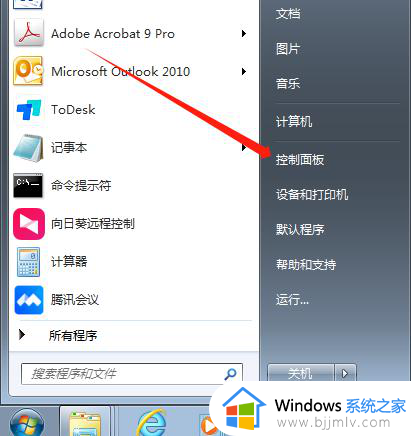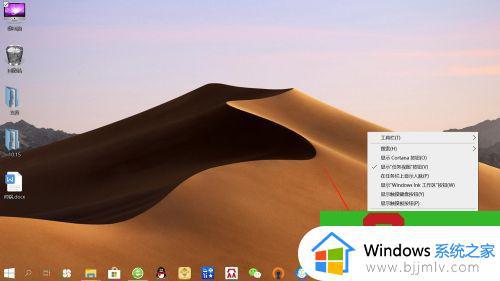任务栏的时间怎么设置显示年月日 如何让电脑右下角任务栏显示年月日
更新时间:2023-09-04 16:39:46作者:runxin
在电脑桌面右下角任务栏中,都会有默认的时间显示,用户在日常操作时可以及时了解当前具体日期时间,可是大多用户的电脑中显示的日期格式都比较的简洁,因此就想要将其调整为年月日显示,那么任务栏的时间怎么设置显示年月日呢?下面小编就来教大家如何让电脑右下角任务栏显示年月日,一起来看看吧。
具体方法:
1、首先我们打开控制面板,点击““更改日期,时间和数字格式”选项。
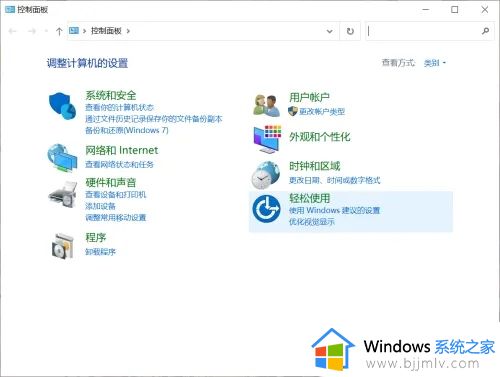
2、在该页面中打开长日期一项的下拉框,设置为“yyyy'年'M'月'd'日',然后点击“确定”选项。
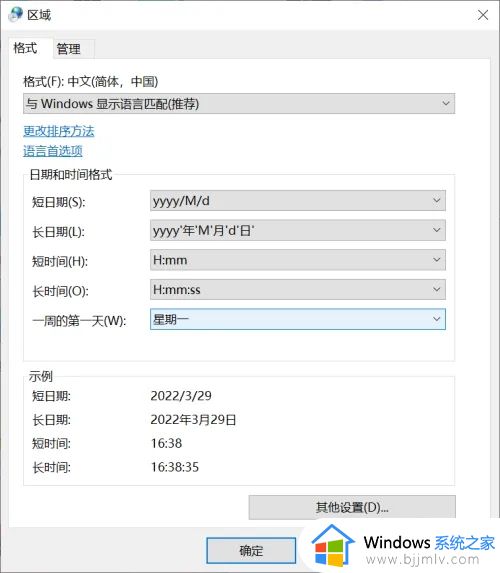
3、回到桌面,用鼠标右键点击右下角的日期,在弹出的窗口中点击“锁定任务栏”选项即可。
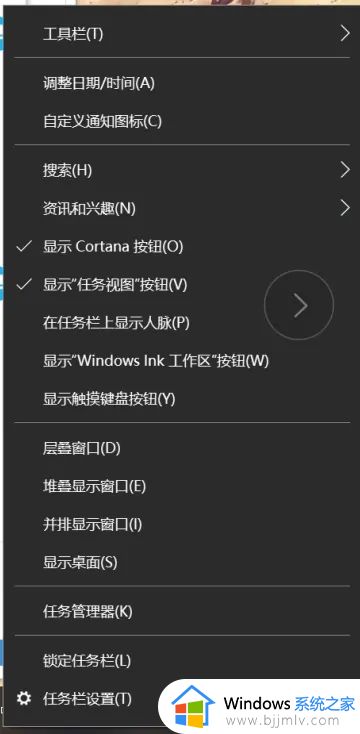
以上就是小编给大家带来的电脑右下角任务栏显示年月日全部步骤了,还有不清楚的用户就可以参考一下小编的步骤进行操作,希望本文能够对大家有所帮助。